So synchronisieren Sie CalDAV und CardDAV mit Android

Erfahren Sie in diesem Leitfaden, wie Sie CalDAV und CardDAV mit Android synchronisieren können, um Ihre Kalender- und Kontaktdaten effizient zu verwalten.
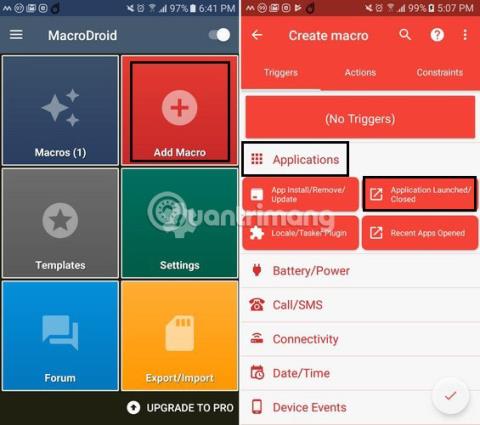
Mit der Leistung von Smartphone-Kameras ist das Fotografieren ganz einfach. Es kann jedoch sein, dass Benachrichtigungen zum falschen Zeitpunkt erscheinen, etwa wenn man sich auf die Aufnahme eines Fotos vorbereitet.
Es gibt eine App, die störende Benachrichtigungen stoppt, während Sie das perfekte Foto aufnehmen. Diese Anwendung ist kostenlos und auch einfach zu verwenden.
So blockieren Sie Benachrichtigungen bei Verwendung der Kameraanwendung
Es ist ärgerlich, dass eine Benachrichtigung erscheint, wenn alle zum Fotografieren bereit sind. Klar, es dauert nur eine Sekunde, die Benachrichtigung wegzuwischen, aber manchmal geht dadurch ein perfektes Foto verloren.
MacroDroid ist eine App, mit der Benutzer verschiedene Auslöser und Aktionen einrichten können. In diesem Tutorial lernen wir jedoch die Schritte zum Deaktivieren von Benachrichtigungen bei Verwendung der Kamera-App.
1. Wenn Sie die App zum ersten Mal starten, tippen Sie auf die rote Schaltfläche „Makro hinzufügen“ und anschließend auf die Option „Anwendungen“.
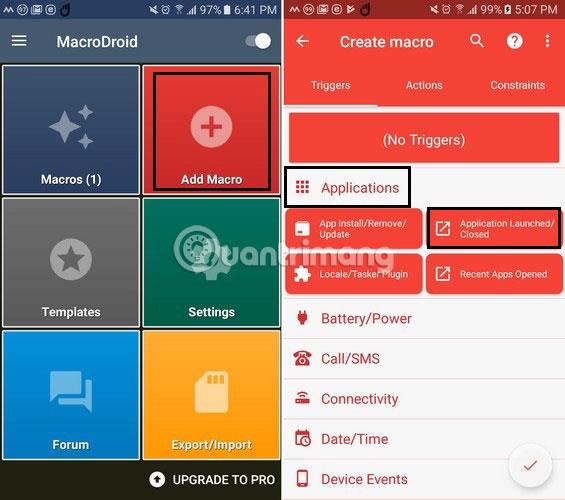
2. Nachdem Sie auf „Anwendungen“ geklickt haben, werden darunter 4 Optionen angezeigt. Bitte wählen Sie „Anwendung gestartet/geschlossen“ . Sie sehen eine lange Liste von Apps, die Sie überprüfen können, aber die interessante Option ist hier die Kamera-App.
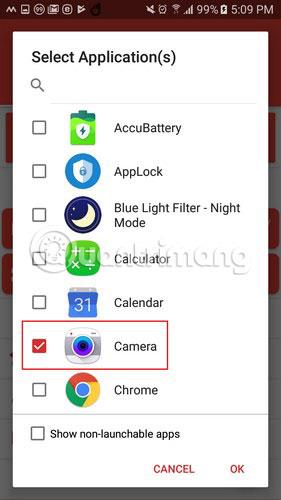
3. Um fortzufahren, müssen Sie der App Zugriff gewähren. Die App führt Sie dorthin, wo Sie in den Einstellungen Ihres Geräts darauf zugreifen können. Sobald Sie es gefunden haben, tippen Sie auf die Schaltfläche „Zurück“ und Sie werden zur App zurückgeleitet.
4. Klicken Sie rechts neben der Registerkarte „Trigger“ auf die Registerkarte „Aktionen“ . Wischen Sie nach unten und tippen Sie auf die Option „Lautstärke“ . Wenn weitere Optionen angezeigt werden, tippen Sie auf „Prioritätsmodus/Nicht stören“ .
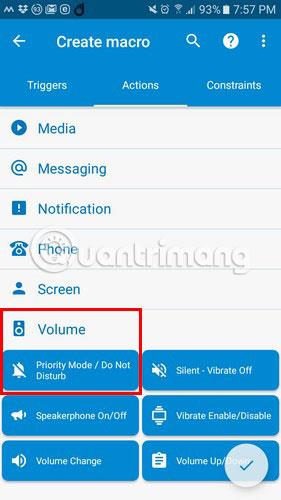
5. Wenn Sie den „Bitte nicht stören“ -Modus nicht aktiviert haben , werden Sie von der Anwendung dazu aufgefordert. Nachdem Sie „Bitte nicht stören“ ausgewählt haben , müssen Sie auswählen, welche Benachrichtigungen angezeigt werden sollen. Sie können aus den folgenden Optionen wählen: Alle zulassen , Prioritätsbenachrichtigungen zulassen , Alle blockieren und Nur Alarm .
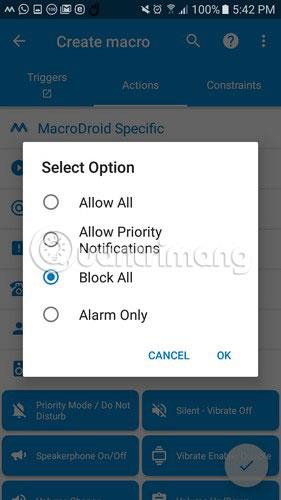
6. Um die Änderungen zu speichern, klicken Sie auf das Häkchen unten rechts und benennen Sie das neu erstellte Makro.
Wie erhalte ich die erneute Anzeige von Benachrichtigungen?
Wenn Sie kein weiteres Makro erstellen, befinden Sie sich für eine Weile im „Bitte nicht stören“ -Modus . Gehen Sie erneut zur Hauptseite der App und tippen Sie auf die rote Option „Makro hinzufügen“. Tippen Sie auf die Apps und erneut auf die Option „Anwendung gestartet/geschlossen“ .
Wählen Sie dieses Mal die Option „Anwendung geschlossen“ und dann die Kameraoption aus der Liste der Anwendungen. Wählen Sie die Registerkarte „Aktionen“ und wählen Sie wie zuvor „Volume“ aus. Wählen Sie „Prioritätsmodus/Nicht stören“ aus , aber wählen Sie dieses Mal „Alle zulassen“ aus den Optionen aus. Klicken Sie auf OK und benennen Sie das Makro. Wenn Sie die App das nächste Mal öffnen, sehen Sie zwei erstellte Makros: eines zum Aktivieren des „Bitte nicht stören“ -Modus beim Öffnen der Kamera-App und das andere zum Schließen dieses Modus, wenn Sie mit der Verwendung fertig sind.
Mit diesen beiden Makros können Sie endlich Fotos aufnehmen, ohne sich Gedanken über störende Benachrichtigungen machen zu müssen. Denken Sie daran, ein zweites Makro zu erstellen, um den „Bitte nicht stören“ -Modus zu deaktivieren , wenn Sie mit der Aufnahme des Fotos fertig sind.
Ich hoffe, Sie haben Erfolg.
Erfahren Sie in diesem Leitfaden, wie Sie CalDAV und CardDAV mit Android synchronisieren können, um Ihre Kalender- und Kontaktdaten effizient zu verwalten.
Kurzanleitung zur Deinstallation des Magisk-Moduls ohne Verwendung von Magisk Manager, auch bekannt als Deinstallation des Magisk-Moduls mithilfe von TWRP Recovery oder offline.
Erfahren Sie, wie Sie Kali Linux NetHunter auf Ihrem Android-Telefon installieren, mit detaillierten Schritten und nützlichen Tipps für Penetrationstests.
So deaktivieren Sie die Anzeige des eingegebenen Passworts auf Android und schützen Sie Ihre Daten effektiv.
Entdecken Sie, wie Sie die Tastenbelegung verwenden, um jedes Android-Spiel mit einem Gamepad zu spielen. Diese Anleitung bietet viele Tipps und Tricks für ein besseres Gaming-Erlebnis.
Entdecken Sie, wie Sie mit der Gboard-Tastatur auf Android einfach und schnell Sprache in Text umwandeln können. Nutzen Sie die Spracheingabe für mehr Produktivität.
Erfahren Sie, wie Sie den Vibrationseffekt beim Drücken von Tasten auf Android deaktivieren können, um eine leisere und angenehmere Eingabeerfahrung zu genießen.
Entdecken Sie die besten Panorama-Fotoanwendungen für Android. Diese Apps erleichtern die Panoramafotografie und bieten zahlreiche Funktionen, um beeindruckende Fotos aufzunehmen.
Aktivieren Sie die Leseliste in Google Chrome auf Ihrem Android-Gerät mit einfachen Schritten für einen besseren Überblick über Ihre Leseinhalte.
Entdecken Sie die besten Android-Notiz-Apps mit Startbildschirm-Widgets, um schnell und effektiv Notizen zu machen.








